Face ID mit zwei Gesichtern auf deinem iPhone einrichten – so geht's!
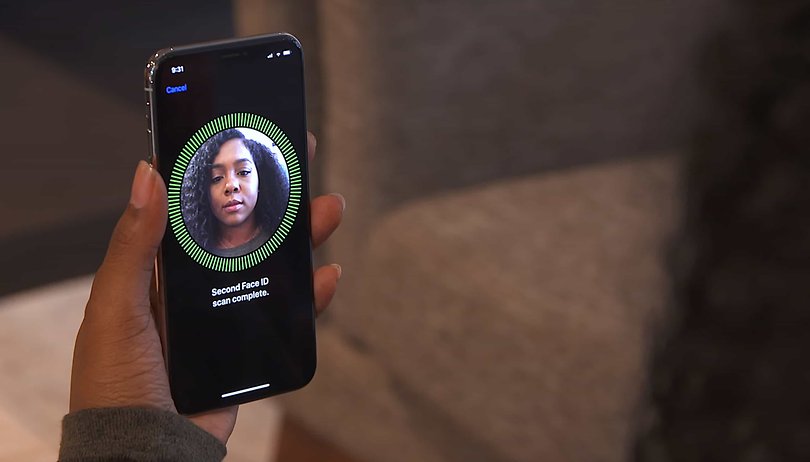

Kann man für Face ID ein zweites Gesicht hinzufügen? Ja, das geht! Warum das eine gute Idee ist und wie Ihr eine zweite Face ID einrichtet, das lest Ihr in dieser Anleitung von nextpit.
Face ID ist seit einigen Jahren das wichtigste biometrische Sicherheitsmerkmal auf iPhones und iPads. Apple hat die Funktion immer wieder verbessert und inzwischen unter anderem die Unterstützung für ein anderes Aussehen oder ein zweites Gesicht hinzugefügt.
Zweite Face ID auf dem iPhone: Darum ist das sinnvoll!
Ähnlich wie beim Fingerabdruck-Scannen oder bei Touch ID verbessert das Hinzufügen eines anderen Aussehens oder Gesichts mit Face ID den biometrischen Prozess auf iPhones, indem es ein genaueres Scannen und ein schnelleres Entsperren ermöglicht. Der Unterschied ist besonders dann groß, wenn sich Euer Gesicht durch Kosmetika oder Accessoires regelmäßig deutlich verändert oder einmalig stark verändert hat.
Ein weiterer großer Vorteil von einer zweiten Face ID ist, dass eine andere Person dasselbe iPhone entsperren und darauf zugreifen kann. Das ist sinnvoll, wenn ihr dasselbe Gerät in einem Unternehmen oder zu Hause mit mehreren Konten nutzt.
Neben dem Hinzufügen einer zweiten Face ID unterstützt das iPhone auch die Verwendung von Face ID mit Masken – das Feature wurde während der Pandemie eingeführt. Die Einstellungen dafür unterscheiden sich vom alternativen Erscheinungsbild, aber ihr habt die Möglichkeit, sie beim Einrichten einer Face ID zu integrieren.
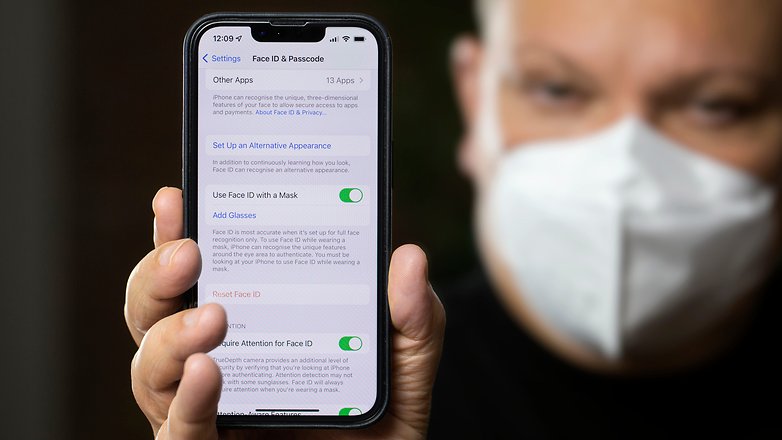
Ist Face ID noch sicher, nachdem eine zweite Person hinzugefügt ist?
Auch wenn manche denken, dass eine zweite Face ID die Sicherheit des Geräts gefährdet: Ein zweiter Nutzer hat nicht automatisch die volle Kontrolle über das iPhone. Der Hauptnutzer, der den PIN-Code kennt, hat immer noch vollen Zugriff auf das Gerät. Der Code ist auch beispielsweise auch erforderlich, um eine zweite Face ID einzurichten und um Apple-Konten und Passwörter zu ändern.
- Auch interessant: Erhöht die Sicherheit Eures iPhones mit Passkey
Außerdem könnt Ihr die Dienste und Apps einschränken, für die Face ID nutzbar ist. Außerdem könnt Ihr insgesamt nur zwei Face IDs registrieren. Jedes Mal, wenn Ihr ein zweites oder neueres Gesicht registriert, ersetzt dieses den letzten alternativen Eintrag.
Wenn Ihr die alternative Face ID entfernen wollt, müsst Ihr allerdings alle registrierten Face IDs zurücksetzen oder löschen, einschließlich der ersten Face ID. Wie üblich ist dafür der Code erforderlich. Teilt Ihr Euer Gerät via zweite Face ID also mit anderen Nutzern, dann überlegt Euch gut, ob Ihr den Code auch verraten wollt.
Schritt für Schritt: So richtet Ihr eine zweite Face ID ein
Das Hinzufügen eines alternativen Aussehens oder eines zweiten Gesichts läuft genauso ab wie das Einrichten der ersten Face ID. Im Folgenden findet Ihr eine Schritt-für-Schritt-Anleitung für die Einrichtung der zweiten Face ID.
- Geht zu den Einstellungen des iPhones.
- Wählt Face ID & Code.
- Gebt jetzt Euren Code ein.
- Tippt auf Alternatives Erscheinungsbild konfigurieren.
- Folgt den Anweisungen, um den Vorgang abzuschließen.
- Drückt auf Fertig, um das zweite Gesicht zu speichern.
Hinweis: Alternativ könnt Ihr auch eine zweite Face ID mit Hilfe der Barrierefrei-Optionen einrichten.
Face ID mit einer Maske wird ebenfalls für ein alternatives Aussehen unterstützt. Geht in den Einstellungen zum gleichen Abschnitt unter Face ID & Code und tippt auf die entsprechende Option, um den Prozess zu starten.
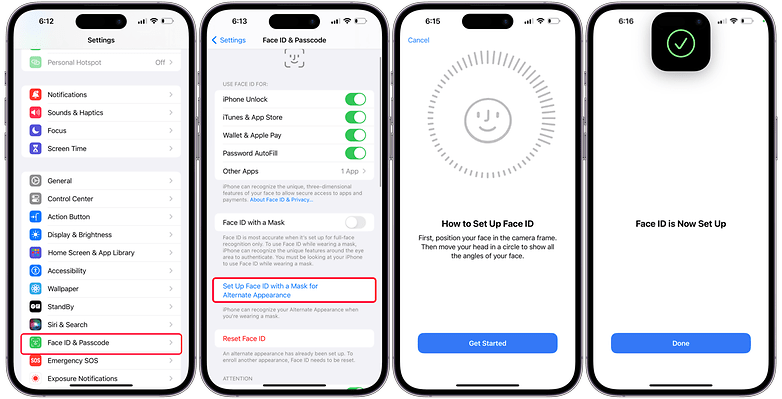
Welche iPhone- und iPad-Modelle unterstützen die alternative Face ID
Face ID wurde erstmals mit dem iPhone X eingeführt und ist seitdem in den meisten iPhones integriert, darunter auch im iPhone 15 (Testbericht). Neuere Apple-iPad-Pro-Modelle verfügen ebenfalls über Face ID – und entsprechend über eine Funktion für das alternative Aussehen. Apples iPhone-SE-Modelle verfügen nicht über Face ID, da sie noch mit Touch ID ausgestattet sind.
Wie nutzt Ihr Face ID auf eurem iPhone? Habt Ihr versucht, eine zweite Face ID oder ein alternatives Aussehen hinzuzufügen? Wir freuen uns auf Euren Input im Kommentarbereich.



















